《2021年10月1日》 【连续第4天总结】
文章目录
Stm 开发
环境
keil 5 + Proteus 8
-
keil
用于编写程序,生成
hex文件。 -
Proteus
用于电路仿真,导入
hex文件,即可模拟运行。
新建一个基于STM32固件库的工程模板
此模板可供每次创建新工程时,直接复制使用改模板。
keil中集成了开发环境与RealView编辑器,支持Arm7、Arm9和最新的Cortex-M3核处理器,可以自动配置启动代码,继承了Flash烧写模块,具备强大的Simulation设备模拟、性能分析等功能。
新建工程模板目录
1.任意位置创建一个STM32_Project目录,作为基于STM32固件库(官网下载库即可)的工程模板目录。
2.在STM32_Project目录下,新建USER、CORE、OBJ、STM32F10X_FWLib4个子目录。
如图:
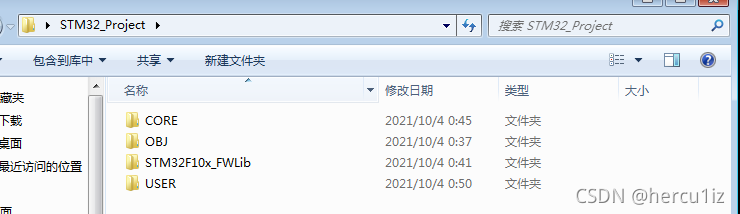
各目录存放内容说明:
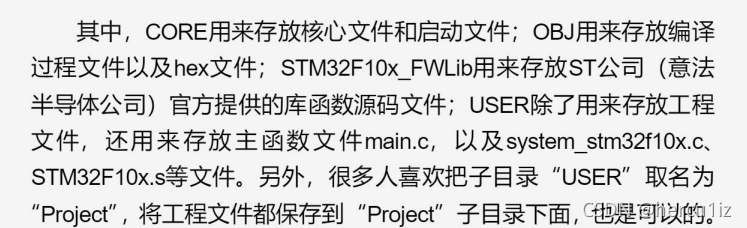
3.把官方固件库Libraries\STM32F10x_StdPeriph_Driver下面的src和inc子目录复制到子目录STM32F10X_FWLib下面。
如图:

4.把官方固件库里的相关的启动文件复制到CORE文件夹里面。
文件所在官方库路径:Libraries\CMSIS\CM3\CoreSupport和Libraries\CMSIS\CM3\DeviceSupport\ST\STM32F10x\startup\arm下图3个文件。
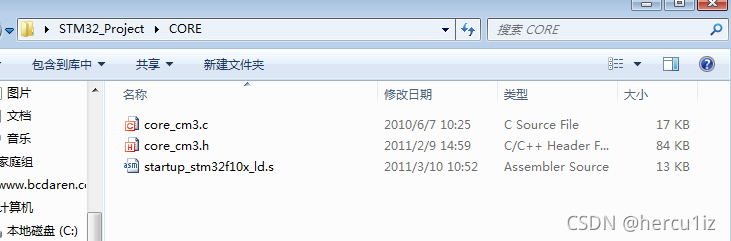
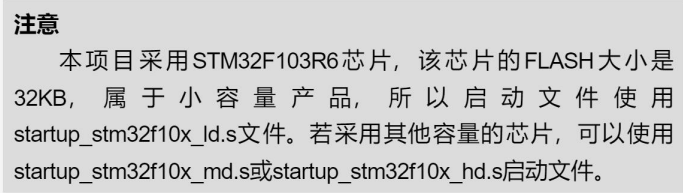
5.USER文件夹中需要从官方固件库复制的文件,如下图
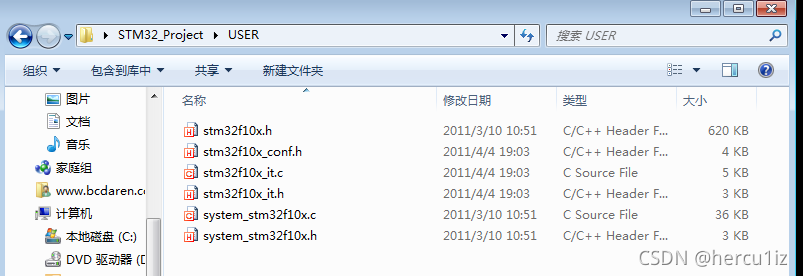
通过以上步骤,就完成了一个模板的创建。以后新建工程中,直接复制工程模板目录,然后修改成需要的名字即可使用。
实例-新建Keil工程模板
1.创建一个任意目录文件夹,再把STM32_Project模板导入。
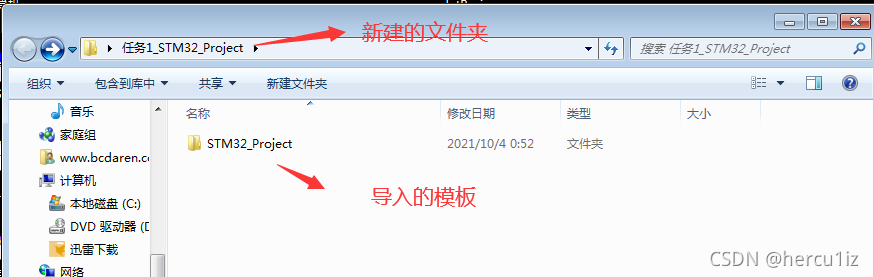
2.new一个project
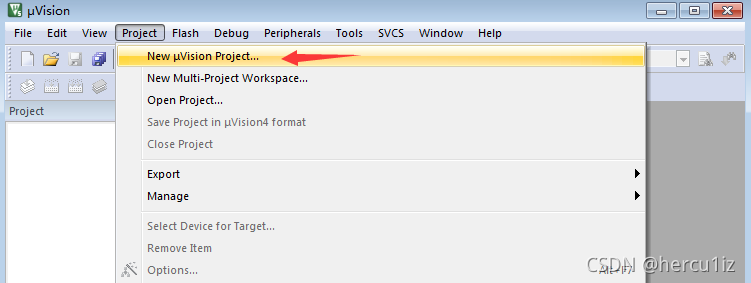
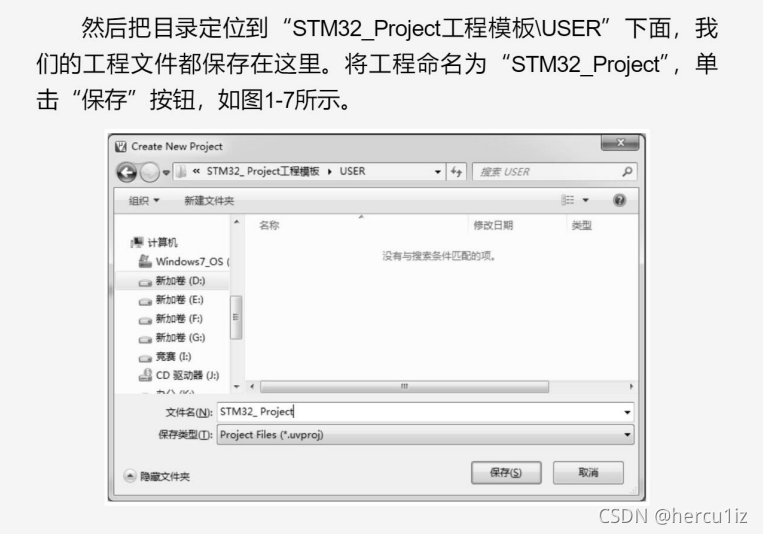
3.选择芯片
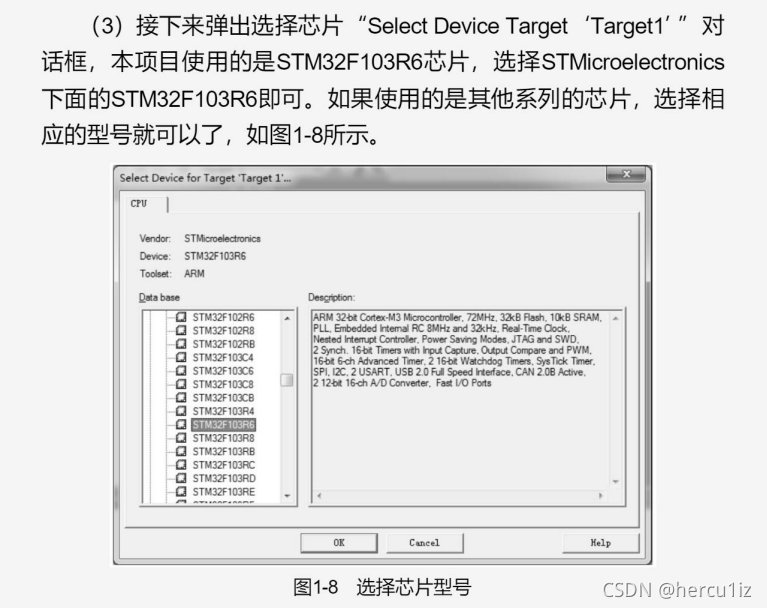
4.OK完成。
新建组和添加文件到STM32_Project工程模板中


1.创建编写代码文件
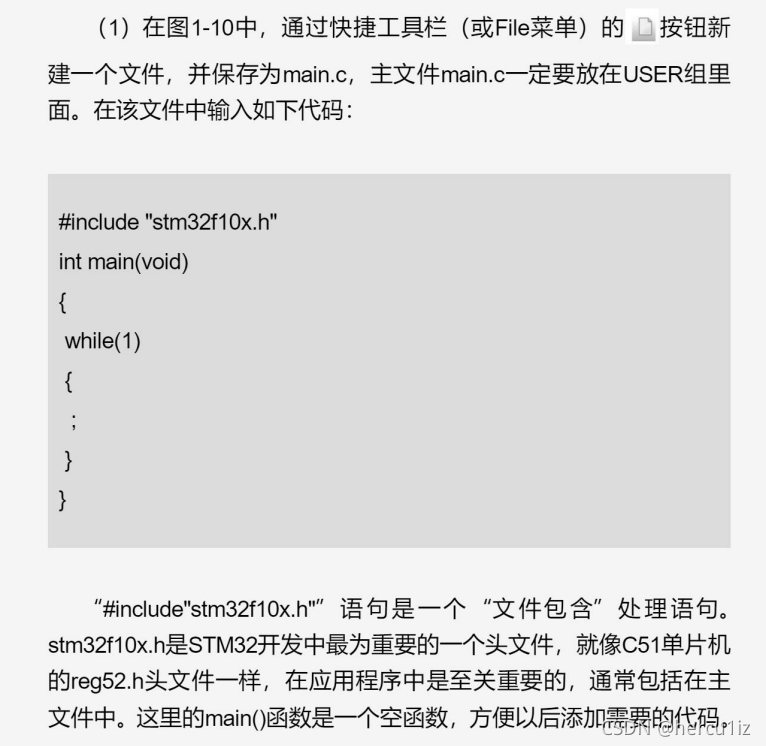

3.修改如下内容,红框内是会使用到的
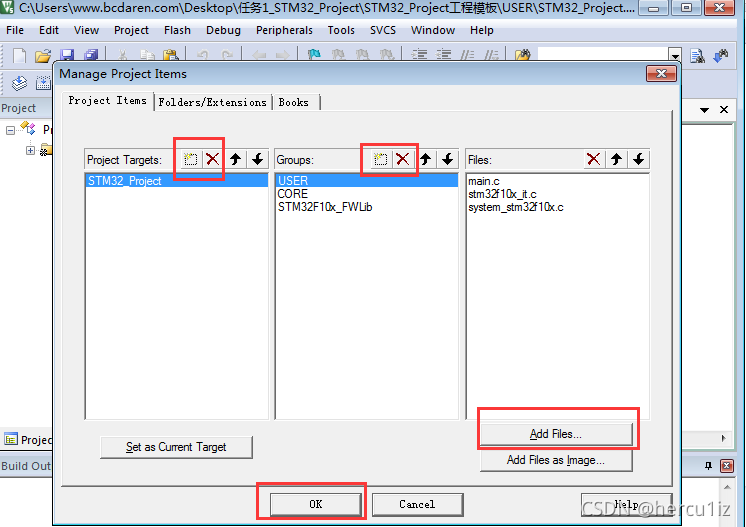
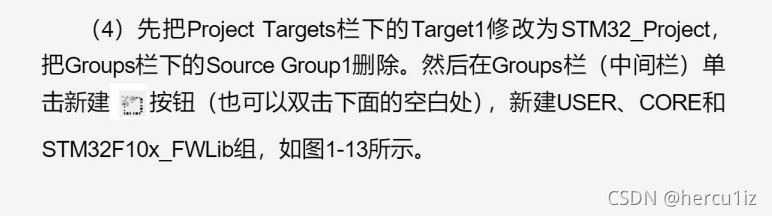
5.导入库中的文件
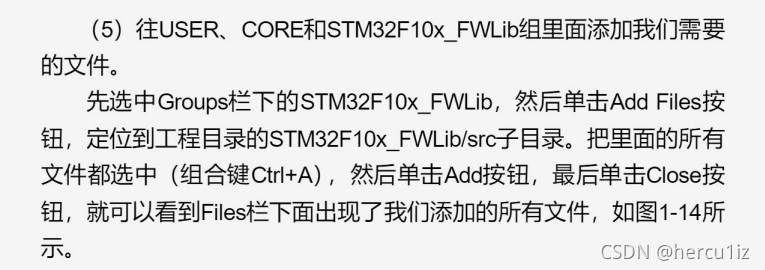

配置工程编译选项
1.打开配置
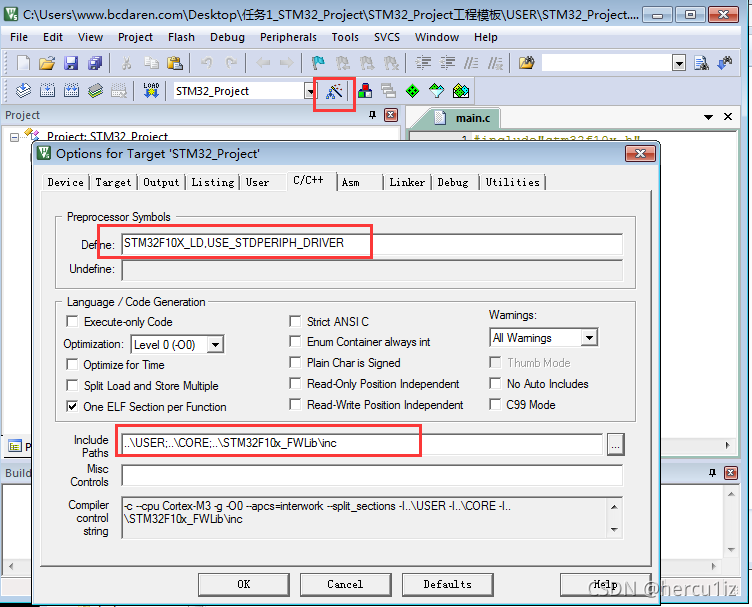
2.包含路径(编译时候读取头文件位置)
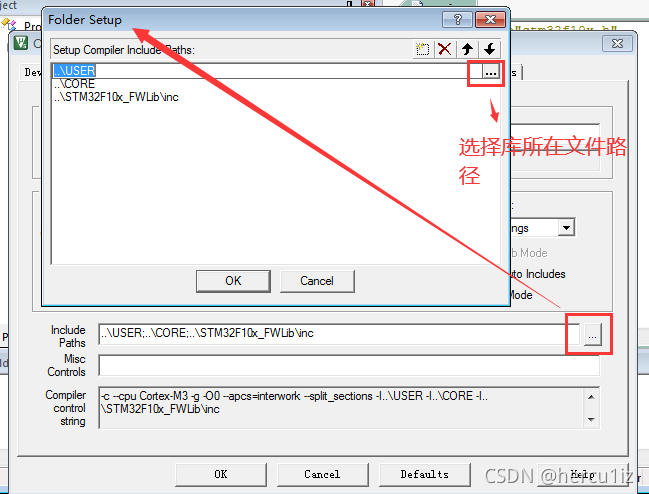
3.填写宏
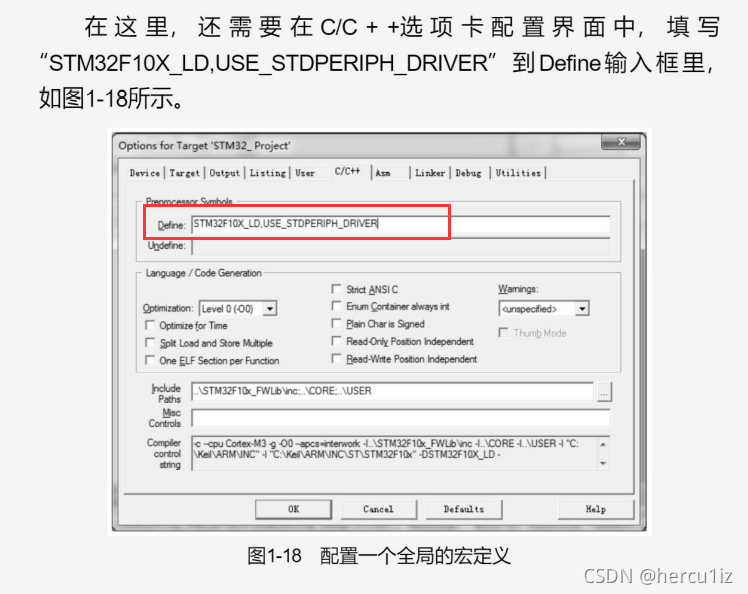

4.设置生成我们所需hex文件的路径
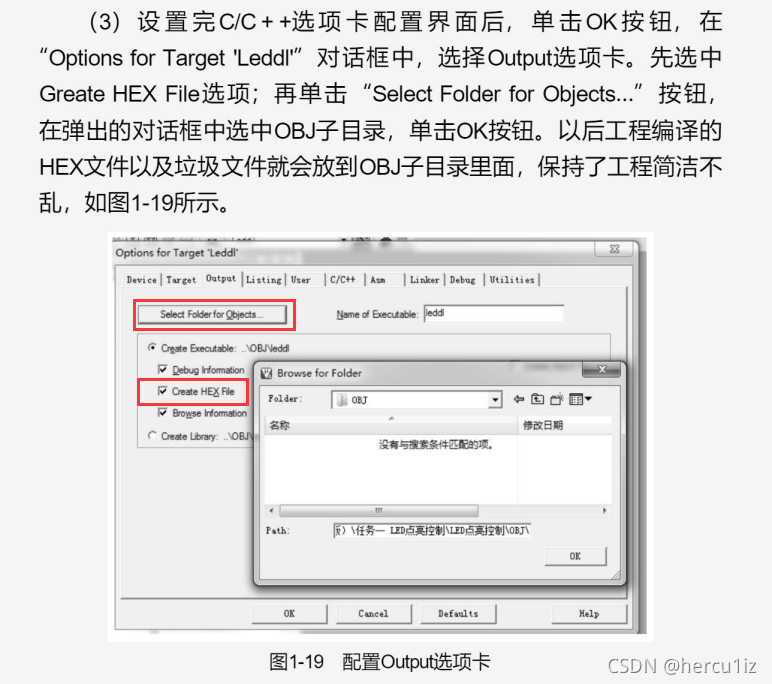
5.完成。找到rebuild键编译。
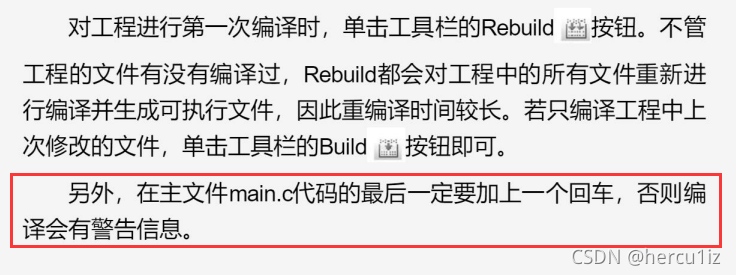
基于STM32的Keil工程已经完成,可将其作为开发的工程模板。以后即用即复制。
Proteus仿真使用
Proteus只做两件事即可完成仿真:导入刚Keil生成的HEX文件(作用于你的芯片) + 完成电路设计
1.导入HEX文件。
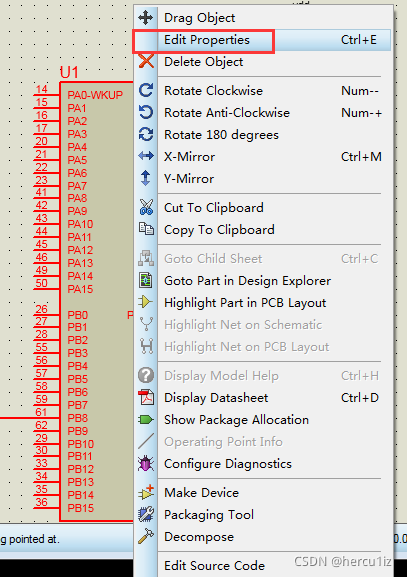

2.获取电子元件
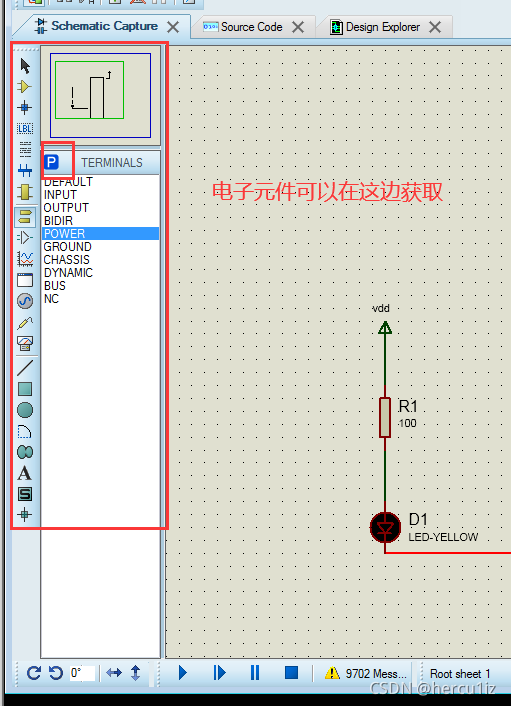
运行可能遇到的问题
1.电池连接错误
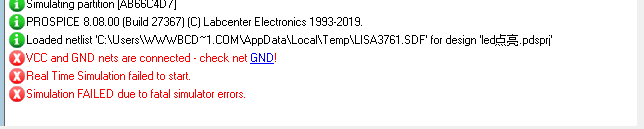
解决:
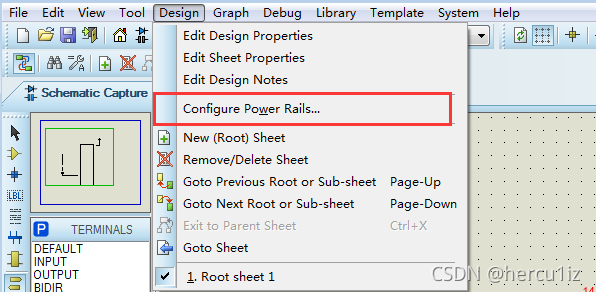
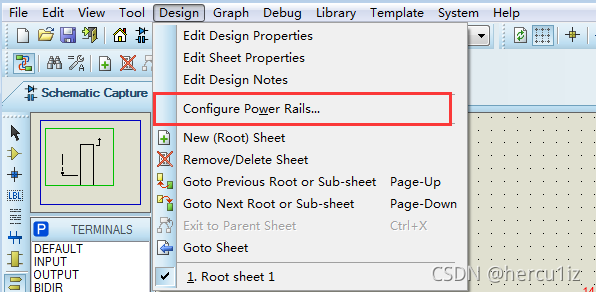
2.hex文件下添上合适频率
